После того как создана модель системы управления, сформированы и утверждены регламентирующие документы, перед консультантами или специалистами компании встает задача распространения этой информации между заинтересованными лицами и сотрудниками предприятия, ведь даже самые оптимальные бизнес-процессы не смогут работать, если сотрудники не знают правил их выполнения. При решении этой задачи специалистам приходится сталкиваться со следующими трудностями:
Большое количество документов и необходимость их регулярного обновления затрудняет распространение бумажных копий. Даже у небольшой компании число регламентирующих документов может достигать 200.
При распространении документации в формате Microsoft Word и большом количестве документов сложно анализировать и быстро находить нужную информацию.
Business Studio предлагает удобные варианты преодоления этих проблем с использованием Business Studio Portal или HTML-публикации.
Business Studio Portal
Business Studio Portal — это интернет-портал, позволяющий оперативно обновлять базу знаний компании, содержащую всю необходимую для работы сотрудников регламентирующую документацию и отчеты. При этом сотрудники имеют возможность обращаться к базе знаний компании из любой точки мира и с любого устройства. Очень важным организационным моментом является то, что Business Studio Portal поддерживает механизм разграничения прав, т.е., для работы с порталом сотрудники проходят авторизацию и имеют доступ только к разрешенным для них документам.
Установка персональной лицензии Business Studio
После авторизации сотрудник попадает на свою Персональную страницу. На ней собраны все необходимые ссылки для быстрого перехода к нужной информации и документам: Описание должности, Должностная инструкция, Описание подразделения сотрудника и другие. Набор ссылок на персональной странице можно настраивать под нужды компании, также и каждый сотрудник может формировать свой собственный раздел «Избранное».
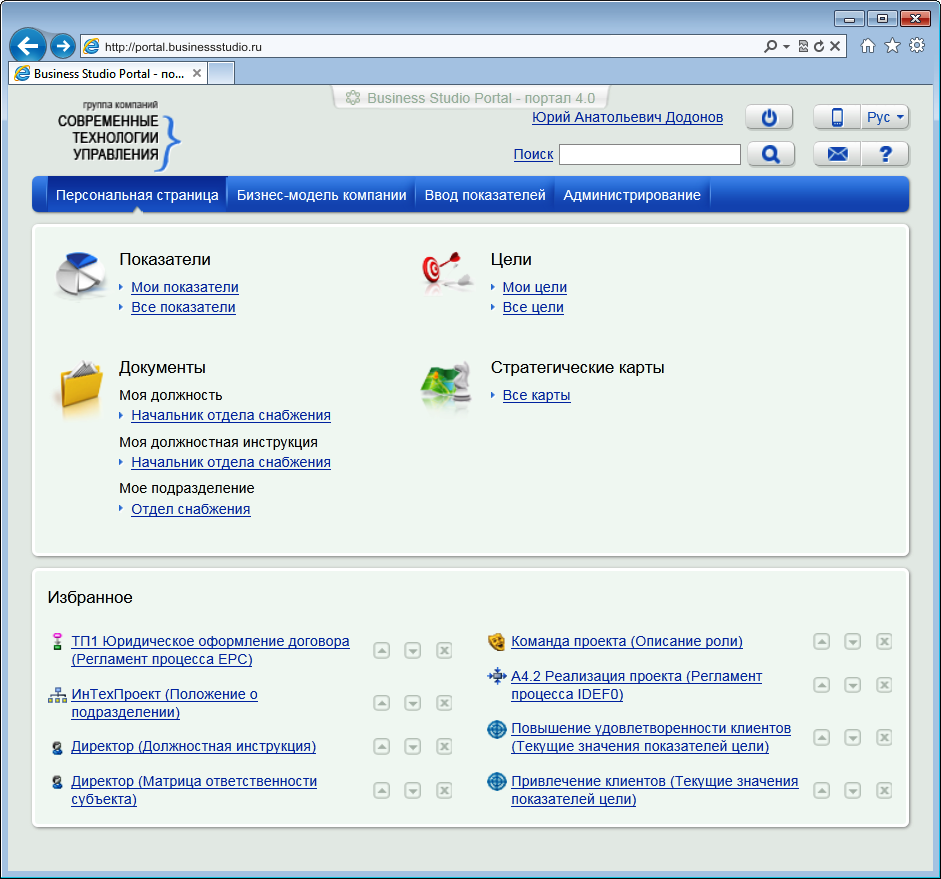
В разделе «Бизнес-модель компании» сотрудники могут работать с документами и отчетами, размещенными на портале. Каждому элементу бизнес-модели может соответствовать один или несколько отчетов. Для удобного перемещения между документами поддерживаются гиперссылки, причем сотрудник видит только те из них, по которым имеет право перейти.
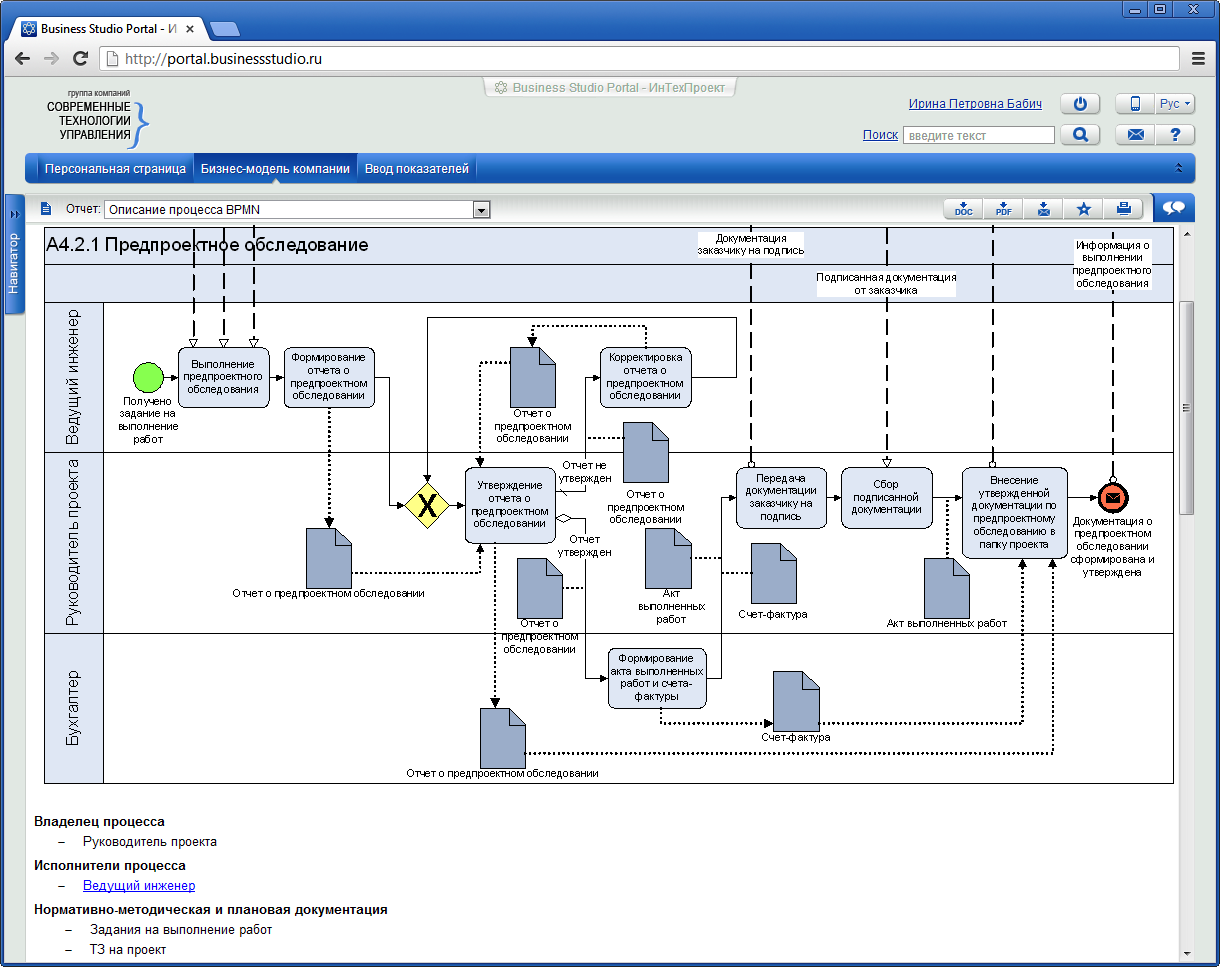
Любой документ или отчет, размещенный на портале, сотрудник может:
- Открыть и сохранить на диске в форматах Microsoft Word (DOCX) или Portable Document Format (PDF)
- Вложить ссылку на документ или отчет на портале в письмо и отправить другому сотруднику
- Поместить в свой раздел «Избранное» на персональной странице
- Распечатать
Одновременно с предоставлением нужной информации портал собирает статистику посещения страниц, а также дает возможность сотрудникам поставить оценку полезности того или иного документа. Это позволяет бизнес-аналитикам анализировать посещаемость портала и качество размещенной на нем информации.
Business Studio: формирование документации и базы знаний (HTML-публикация и Portal)
Портал поддерживает функцию полнотекстового поиска, что помогает удобно искать нужную информацию.
Портал позволяет задавать в условиях поиска:
- место расположения поискового запроса (везде, в теле документа, в названии элемента)
- тип совпадения поискового запроса
- справочники, в которых будет осуществляться поиск.
В результатах поиска портал выдает пользователю только доступную доступную в соответствии с его правами в системе информацию.
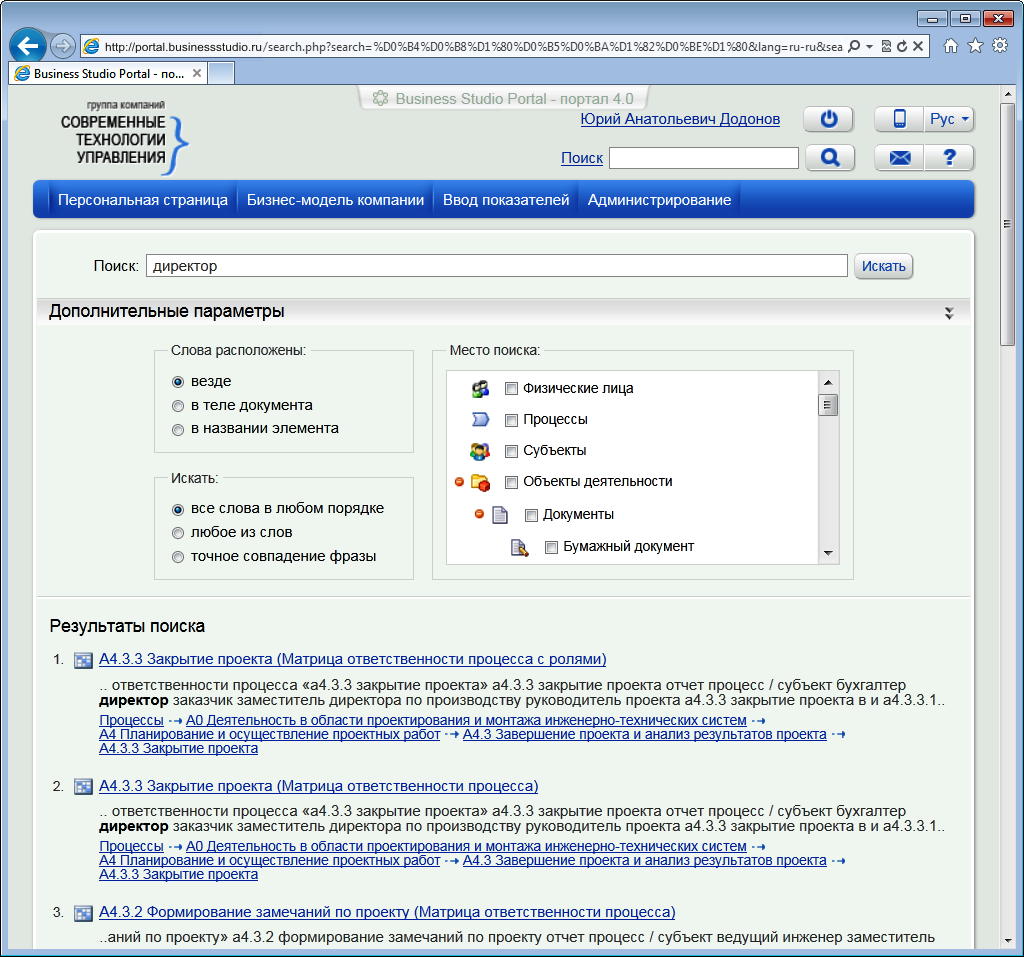
Помимо оперативного и удобного распространения регламентирующей документации Business Studio PORTAL предоставляет дополнительные возможности:
Сбор и контроль значений показателей бизнес-процессов
Сбор и анализ предложений сотрудников по улучшению бизнес-процессов
Работа с показателями в Business Studio Portal
Портал позволяет вносить плановые или фактические значения показателей в базу данных Business Studio через интернет-браузер. Введенные данные будут сразу доступны сразу доступны на портале для контроля и анализа ответственными лицами.
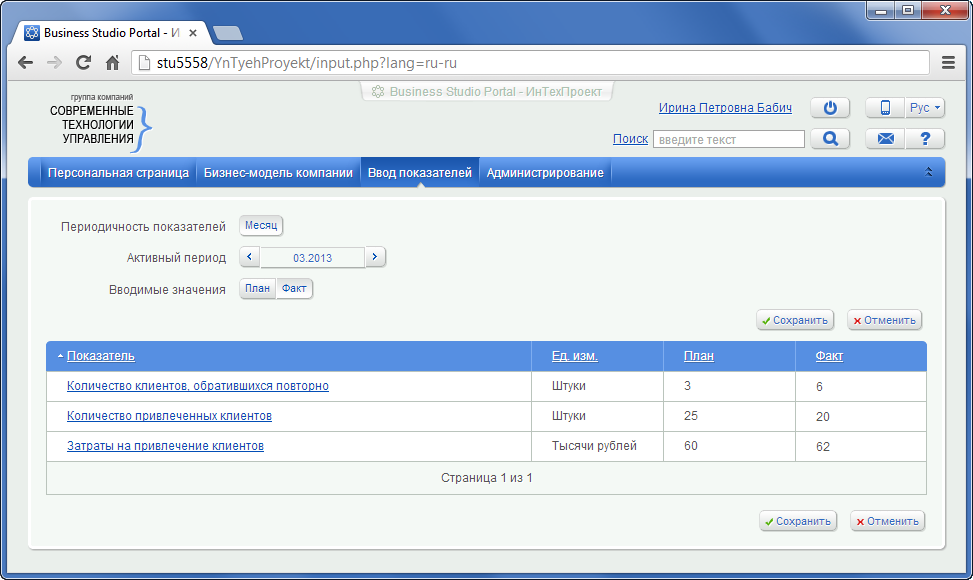
Текущее состояние каждого из ключевых показателей деятельности компании ответственные лица наглядно видят с помощью цветового сигнализатора «Статус». Сигнализатор светится зеленым, когда показатель в пределах заданной нормы, желтым — при выходе в «тревожную» зону, и красным — при попадании в критическую зону значений. Также можно увидеть положение показателя относительно заданных границ. Руководителю демонстрируется тренд показателя — рост или снижение по сравнению с предыдущим периодом.
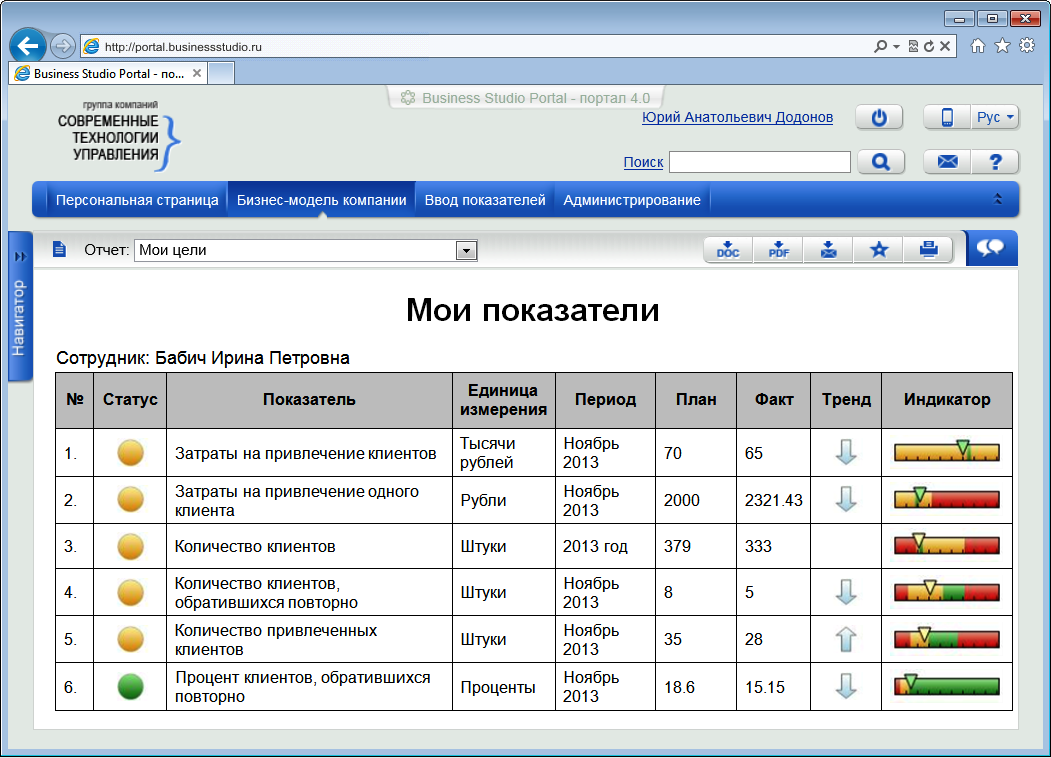
Можно произвести декомпозицию рассчитываемого показателя вплоть до самого нижнего уровня и найти тот показатель, который вызвал отклонение. Также в Портале можно посмотреть динамику изменений показателей.Аналогичным образом контролируется и достижение целей компании. Оценка достижения целей рассчитывается автоматически на основе значений показателей, привязанных к ней. Также можно осуществлять контроль достижения сразу всех целей с помощью стратегической карты.
Анализ предложений сотрудников
Вовлечение сотрудников в улучшение компании — залог ее успешного развития: ведь именно персонал компании видит все нелогичные и неоптимальные факторы в своей работе. Предоставить людям возможность высказать свои замечания и предложения — это сделать их работу более осмысленной и дать чувство сопричастности к компании. Компания при этом получает ценнейшую информацию для анализа.
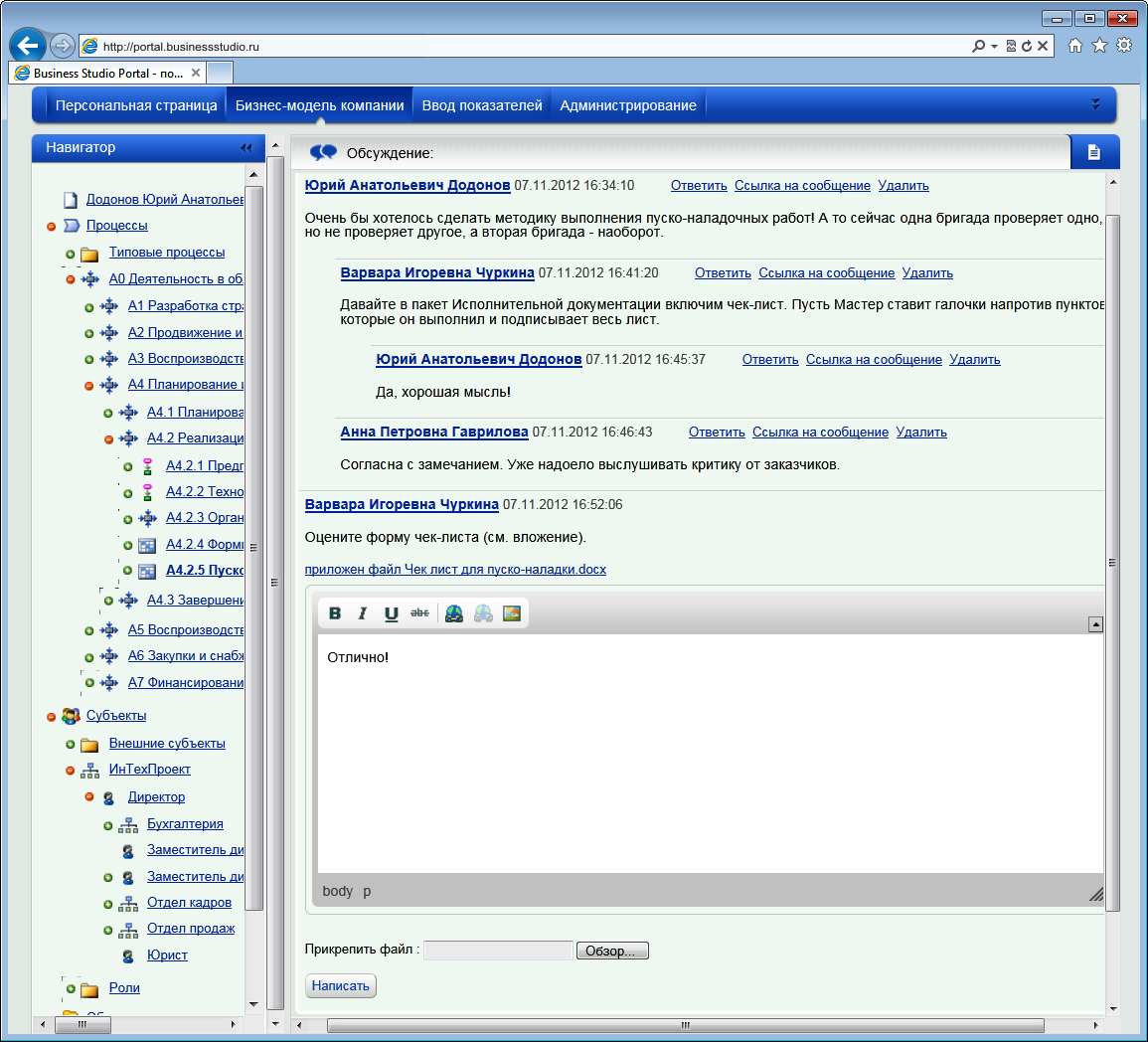
Business Studio Portal позволяет всем сотрудникам принять участие в обсуждении бизнес-процессов компании. Они могут высказывать свои замечания и предложения на странице конкретного бизнес-процесса. Уведомление о появлении сообщений сразу же направляется владельцу бизнес-процесса и ответственному за процессс бизнес-аналитику. Результаты анализа предложений сотрудников могут быть использованы для внесения изменений в бизнес-архитектуру компании.
Важно! Business Studio Portal может быть развернут как внутри компании, так и на любой внешней площадке. Все необходимое для этого программное обеспечение содержится в базовой поставке Business Studio.
HTML-публикация
HTML-публикация Business Studio позволяет сделать результаты работы специалистов по моделированию бизнес-процессов доступными всем заинтересованным лицам и сотрудникам компании. Модели и регламентирующие документы можно мгновенно обновлять и затем просматривать на любом рабочем месте, где установлен стандартный web-браузер.
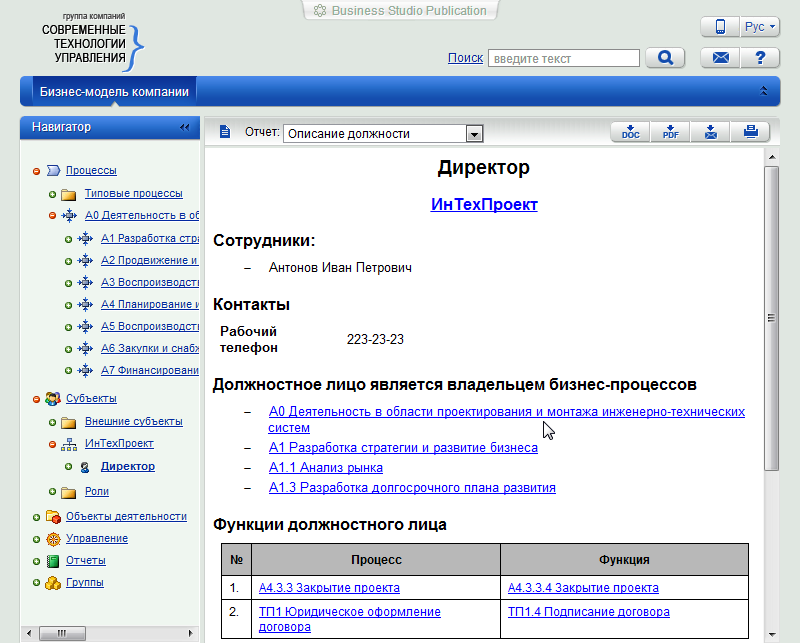
HTML-публикация — это статичный web-сайт, который автоматически создает Business Studio. При открытии HTML-публикации с помощью стандартного браузера отображается дерево с соответствующим разделами Business Studio (Процессы, Субъекты, Объекты и т.д). Каждому элементу дерева соответствует один или несколько отчетов, отмеченные для HTML-публикации. Например, при выборе процесса по умолчанию откроется отчет «Описание процесса», однако выбором пункта из выпадающего списка можно вывести на просмотр и другие отчеты для этого процесса, например, документ «Регламент процесса».
HTML-публикация предоставляет возможность перехода между документами и полнотекстового поиска. Каждый объект системы в HTML-навигаторе представлен гиперссылкой, в том числе и приложенные к объектам Business Studio внешние файлы (например, формы документов в формате Microsoft Word). Благодаря этому обеспечивается удобная быстрая работа с информацией.Business Studio позволят сформировать HTML-публикацию с заданным объемом информации: документация по конкретному процессу, регламентирующая документация подразделения, управленческие отчеты.
HTML-публикацию можно использовать для:
- публикации на внутреннем или внешнем Интернет-портале для оперативного доступа всех сотрудников;
- передачи внешним специалистам (в виде файлов);
- проведения презентаций.
Важно! Функция по созданию HTML-публикации присутствует в базовой версии Business Studio.
Источник: center-smk.ru
2.Создание отчетов с применением Business Studio
Вся информация в системе Business Studio представлена в виде справочников или классов. Быстро ориентироваться в классах и их параметрах помогает специальный справочник «Объектная модель». Для уверенного создания отчетов необходимо изучение этого справочника (п. 2.3).
Создание структуры отчета в виде дерева привязок
В системе Business Studio при создании отчета формируется его структура в виде дерева привязок (Рис.3). Привязка к данным служит для вывода в отчет информации о каком-либо объекте системы из базы данных. При создании отчета можно использовать привязки различных типов. Выбранный тип привязки влияет на правила, которые будут применяться для помещения данных в документ.

Рис.3. Структура отчета в окне Мастера отчета
Автоматическая генерация шаблона отчета в формате MS Word или MS Excel
По созданной структуре привязок система Business Studio автоматически генерирует шаблон или заготовку отчета в формате MS Word или MS Excel.

Рис.4. Шаблон отчета с расставленными привязками в MS Word

Рис.5. Шаблон отчета с расставленными привязками в MS Excel
Привязки в шаблон отчета можно добавлять и вручную. Для этого предусмотрена специальная кнопка «Вставить привязку». Она появляется в редакторе MS Word на панели инструментов «Стандартная» для Word 2003 или на ленте «Надстройки» для Word 2007. В MS Excel окно «Вставка привязки» вызывается с помощью выполнения макроса «ВставкаПоля».
С дополнительной информацией о работе с кнопкой «Вставить привязку» и ее размещении в MS Word или MS Excel можно ознакомиться в Руководстве пользователя, п. 11.3 «Вставка привязки в шаблон отчета».
Проверка работоспособности отчета
После генерации шаблона отчета можно проверить работоспособность отчета, не выходя из Мастера отчетов. Можно проверить работоспособность отчета в целом или только отдельной привязки. Если при построении отчета возникнут ошибки, их можно будет сразу устранить путем корректировки необходимых привязок.
Выполнять оформление шаблона рекомендуется после того, как структура отчета будет полностью определена, сформирована (т.е. будут созданы все необходимые привязки) и проверена на работоспособность.
Редактирование оформления шаблона
После генерации шаблона отчета при помощи Business Studio и проверки работоспособности отчета в шаблоне можно дополнительно, используя уже средства редактора MS Word или MS Excel, настроить оформление отчета: вид титульного листа, шрифт, колонтитулы, нумерацию, различный текст, выводимый рядом с информацией из базы данных, добавить новые текстовые пункты.
С дополнительной информацией о Мастере отчетов можно ознакомиться в Руководстве пользователя, п. 11.2 «Мастер отчетов».
Источник: studfile.net
Моделирование программных продуктов в Business Studio 5
В статье Владимира Репина рассмотрены функциональные возможности по использованию программных продуктов при создании моделей бизнес-процессов в нотации BPMN в Business Studio 5. Обсуждаются преимущества и недостатки представленных способов. Материал может быть полезен при разработке Соглашения (стандарта) по моделированию бизнес-процессов вашей организации.
Зачем моделировать программные продукты в Business Studio?
В статье речь пойдет об использовании объектов справочника «Программные продукты» в моделях бизнес-процессов в нотации BPMN в Business Studio 5. Например, можно для каждой операции процесса указывать конкретный программный продукт, который используется при ее выполнении. Программные продукты являются элементами общей модели организации и хранятся в соответствующем разделе более общего справочника «Объекты деятельности».
Для чего нужна информация о программных продуктах на схемах типа Work Flow (eEPC, BPMN)? Конечно, в модели такого типа нас интересует, прежде всего, корректный (без логических ошибок) алгоритм выполнения процесса. Движение документов на схеме, взаимодействие по входам-выходам с другими процессами, описание используемого программного обеспечения, рисков и прочих объектов делают из графической схемы модель бизнес-процесса. Это дает нам возможность выполнять анализ процесса «как есть», находить проблемы и выявлять их причины, определять потенциал повышения эффективности процесса за счет реализации ряда мероприятий.
Автоматизация процесса является одним из возможных направлений его совершенствования. Для того, чтобы выполнить анализ существующих проблем в этой области и обосновать необходимость изменений, как раз и нужно использовать программные продукты при моделировании бизнес-процессов в нотации BPMN.
Формирование структуры программных продуктов в справочнике
В Business Studio 5 можно создать структуру используемых в компании программных продуктов в справочнике «Объекты деятельности/Программные продукты». На рис. 1 показан пример структуры программных продуктов компании.
В начале создается объект справочника «Информационная система», например «1С». Затем для нее может быть добавлен «Модуль ИС», например «1С: Бухгалтерия». Далее, при необходимости, внутри модуля можно создать «Функцию ИС». В целом, группировка по модулям и функциям может быть многоуровневая.
Нужно ли создавать сложную, многоуровневую структуру? Если используемые в вашей компании информационные системы достаточно просты, то не нужно чрезмерно усложнять справочник. Но если у вас внедрены такие системы, как SAP, то многоуровневый справочник может быть весьма удобен. При его аккуратном использовании в моделях вы сможете получить потом детальную аналитику, какие именно функции информационных систем используются при выполнении конкретных операций процесса.
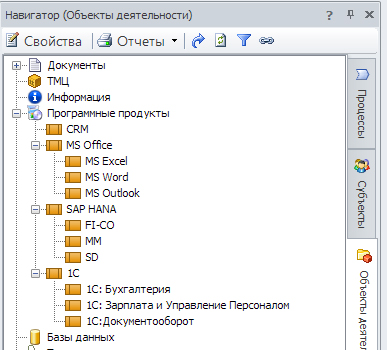
Три способа использования программах продуктов на схеме процесса в нотации BPMN
Способ № 1. Привязка через интерфейс
Рассмотрим три основных способа использования программных продуктов в моделях бизнес-процессов в нотации BPMN. На рис. 2 показана схема процесса (учебный пример). По правой кнопке открыты «Свойства» операции «Собрать информацию». Из справочника программных продуктов в список «Программные продукты» перетянут мышкой продукт «MS Word».
Далее нужно выбрать тип связи программного продукта и операции процесса. Можно использовать два типа связей: «поддерживает» и «выполняет» (вы можете создать любой новый тип связи при необходимости). Какой из них выбрать?
Зачем вообще указывать тип связи? Это нужно в том случае, если мы хотим в дальнейшем анализировать процесс и выгружать определенные аналитические отчеты. Например, мы хотим узнать, какие информационные системы (продукты) используются при выполнении бизнес-процессов, каковая степень автоматизации процессов с использованием систем определенного класса и т.д. Так же это может быть полезным при выполнении проектов развития ИТ-архитектуры компании и автоматизации процессов.
При использовании типа связи важно принять решение, в каких случаях она может использоваться, и четко закрепить эти требования, например в Соглашении по моделированию.
Тип связи «поддерживает» можно, например, интерпретировать следующим образом. Привязка программного продукта к операции с этим типом связи означает, что:
- операция выполняется сотрудником, и при этом:
- какие-то действия выполняются сотрудником в соответствующей информационной системе.
Тип связи «выполняет» можно интерпретировать следующим образом:
- операция выполняется полностью автоматически в соответствующей информационной системе.
Действительно, что значит, что программное обеспечение что-то «выполняет»? Может ли MS Word что-то «выполнять» сам без участия человека? С моей точки зрения, нет. А вот например, антивирусная система может приступить к проверке автоматически, по расписанию, без участия человека. В этом случае операция «Проверить РС на вирусы» будет полностью автоматический и будет «выполняться» соответствующей информационной системой.
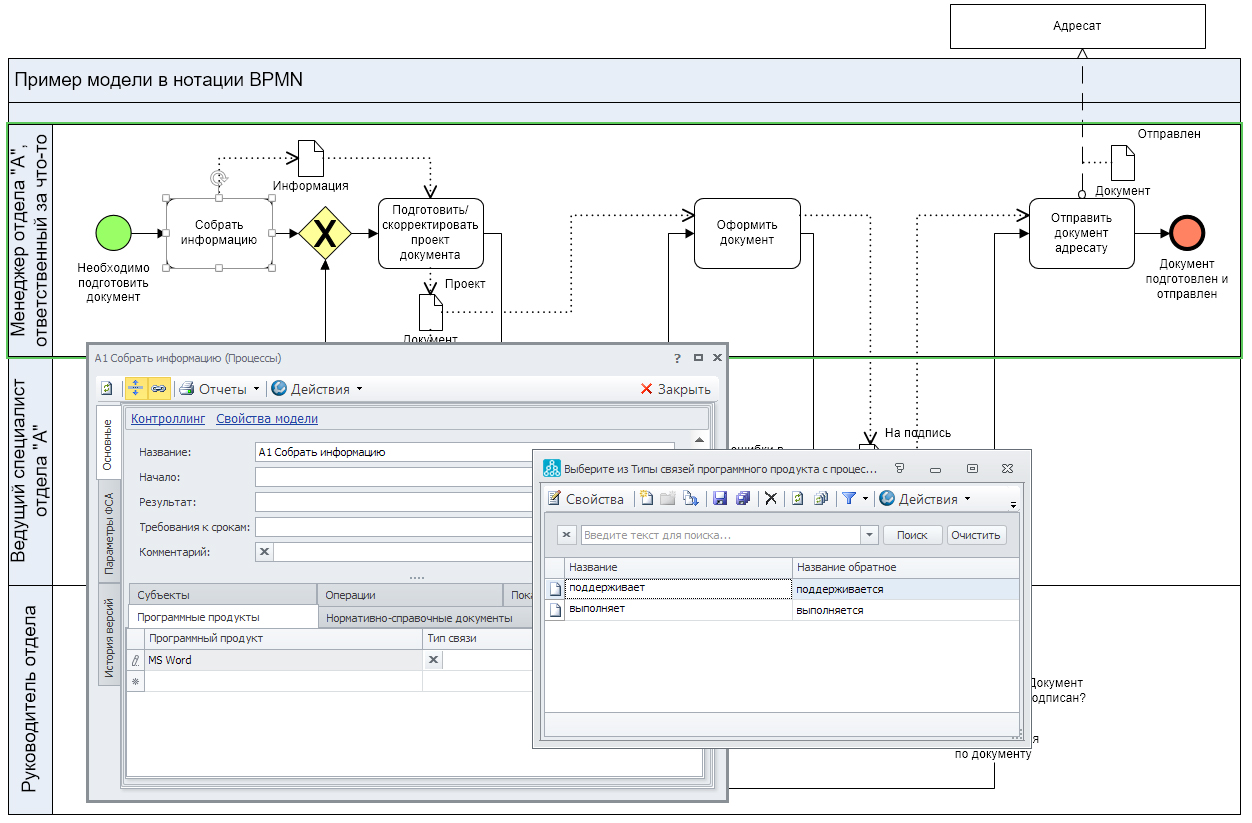
Итак, аккуратно привязав программные продукты через интерфейс к операциям процесса мы сможем потом получить требуемый аналитический отчет. Недостатком такого подхода является тот факт, что на самой схеме процесса не видно, какие именно программные продукты используются. Для этих целей можно использовать второй способ – визуализацию.
Способ № 2. Визуализация на схеме
Программные продукты можно просто перетаскивать мышкой на схему процесса в виде фигуры. Но чтобы это сделать, в Business Studio 5 сначала нужно выбрать тип фигуры. При открытой схеме процесса надо выбрать мышкой программные продукты в палитре элементов и нажать правую кнопку. Далее поставить галочку напротив «Фигура», как показано на рис. 3. После этого можно перетаскивать программные продукты из справочника на диаграмму.
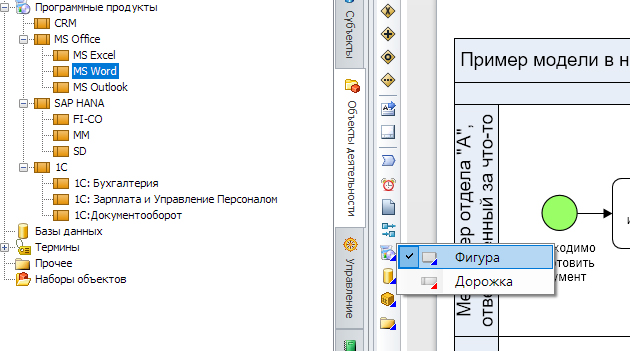
На рис. 4 показан результат визуализации использования программных продуктов на схеме процесса. Для каждой операции процесса показаны программные продукты, которые поддерживают их выполнение.
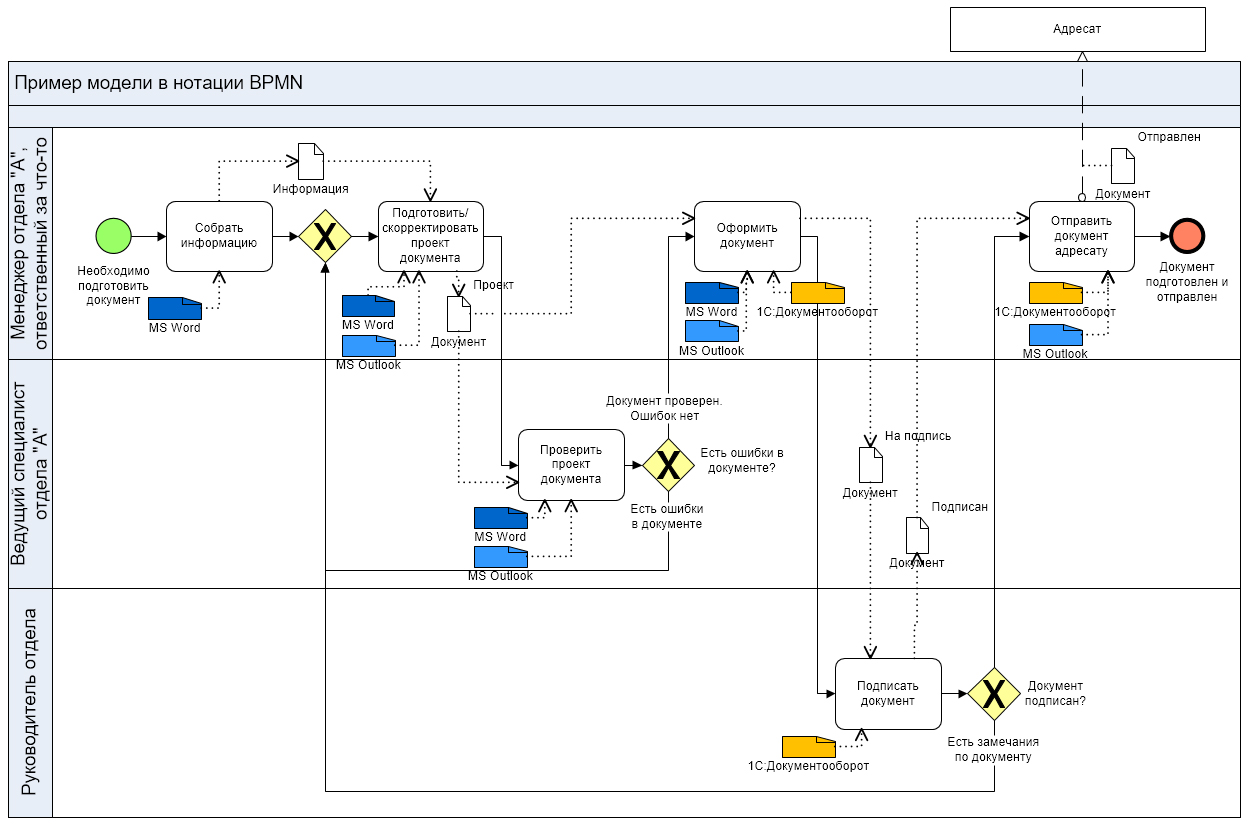
Обратите внимание, что размеры и цвета значков изменены (вручную). Визуальный вид и цвет значков можно закрепить в Соглашении по моделированию. В следующей версии Business Studio будет добавлена функциональная возможность управлять цветами объектов в зависимости от значения параметров.
Визуально представление программных продуктов на схеме имеет одно большое преимущество с точки зрения анализа и оптимизации бизнес-процесса: сразу становятся очевидными проблемы, связанные с автоматизацией, в том числе:
• недостаточная автоматизация или ее отсутствие;
• переход информации из одной системы в другую (косвенно), т.е. низкая степень интеграции и риски возникновения ошибок;
• использование чрезмерно сложных программных инструментов без необходимости;
• неэффективное выполнение операций, связанное с ограничениями возможностей программного обеспечения и человеческим фактором;
• прочие.
Более глубокий анализ указанных проблем дает возможность обосновать мероприятия по улучшению процесса и внедрению новых информационных систем, например iBPMS+RPA вместо тяжеловесной, неудобной и устаревшей СЭД.
На рис. 5 стоит обратить внимание на тот факт, что программные продукты, привязанные визуально, сразу появляются в соответствующем списке. Но если сначала внести объект в список в свойствах операции, то визуально он не будет показан на схеме. Таким образом, у вас есть возможность выбора варианта использования в зависимости от поставленных задач.
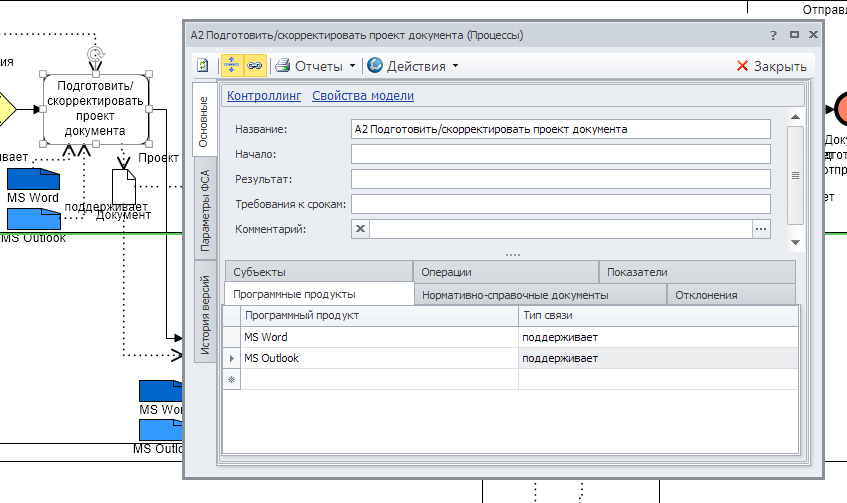
Как быть в случае, если операция выполняется полностью автоматически? На рис. 6 показан один из допустимых вариантов. Можно одновременно использовать маркер автоматического выполнения («вызов внешней функции или сервиса») и тип связи «выполняет». По типу связи вы всегда сможете отфильтровать все операции процессов, выполняемые автоматически.
Кстати, в Business Studio 5 можно настраивать визуализацию параметров для стрелок, используемых в модели. Это удобно.
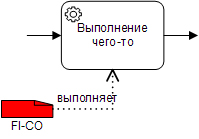
При использовании указанного подхода, автоматически выполняемая операция может быть показана на дорожке любого исполнителя.
Если вы не хотите выводить в регламент бизнес-процесса операции, выполняемые автоматически, то можно в шаблоне отчета применить соответствующий фильтр по типу связи программного продукта с процессом.
Способ № 3. Представление в виде отдельной дорожки
В Business Studio 5 появилась возможность использовать программное обеспечение в качестве дорожки на схеме в нотации BPNN. На рис. 7 показана измененная схема процесса, на которой модуль «FI-CO» показан в виде дорожки. Дополнительно для наглядности использован маркер автоматического выполнения операции.
Обратите внимание, что тип связи программного обеспечения с операцией процесса – «выполняет». Таким образом, можно визуально показывать программное обеспечение в качестве полноценного участника процесса.
Способ представления программного продукта на схеме процесса (в виде отдельной дорожки) является весьма спорным.
Хотя, возможно, это будет удобно для описания алгоритмов выполнения процессов, полностью автоматизированных в различных системах: веб-сервисы, BPMS, RPA, ERP.
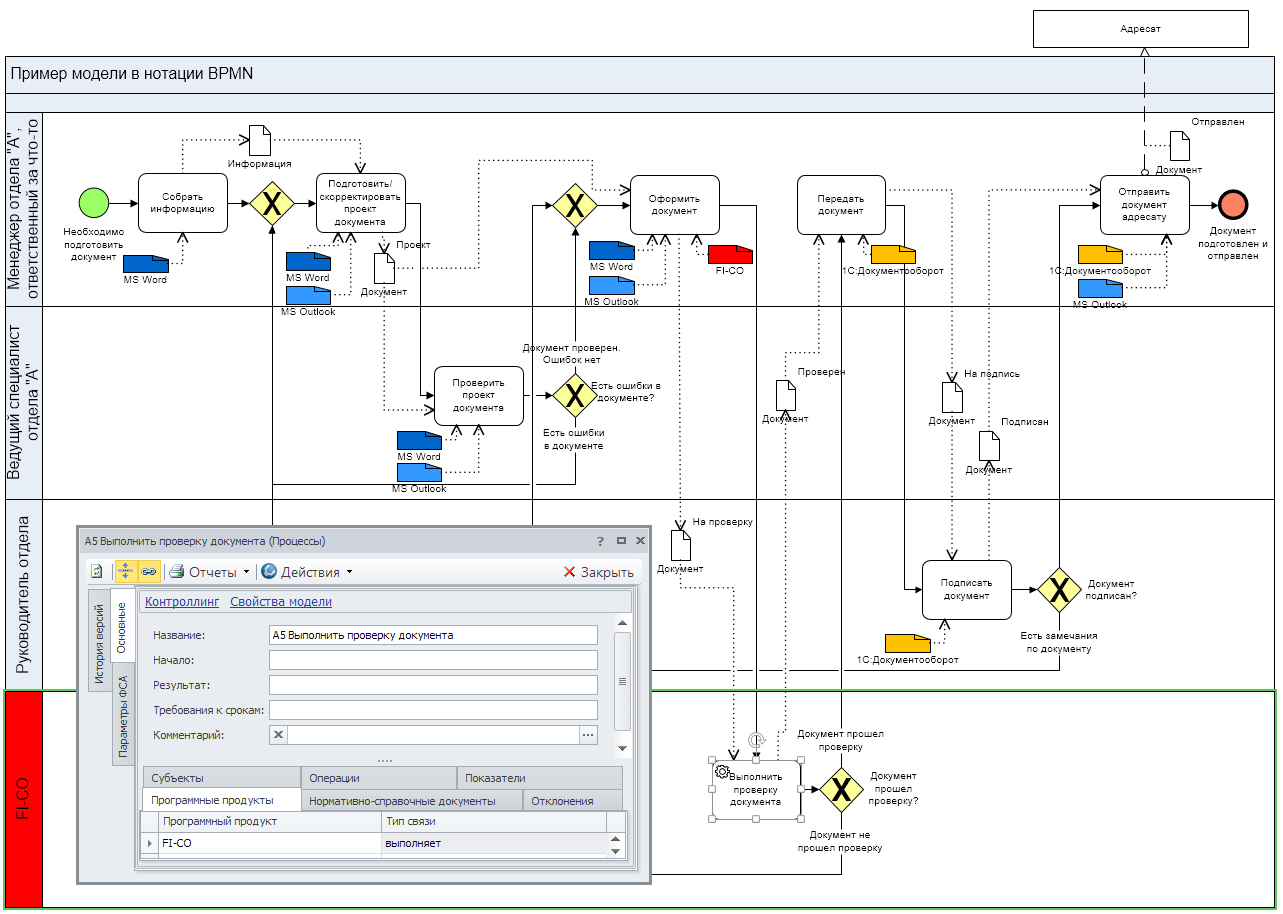
Преимущества и недостатки методов представления программных продуктов в моделях процессов в нотации BPMN
В следующей таблице представлено сравнение трех методов представления программных продуктов на схеме процесса в нотации BPMN.
| Критерии сравнения | Метод 1. Привязка через интерфейс | Метод 2. Визуализация на схеме | Метод 3. Представление в виде отдельной дорожки |
| Полнота | «-» Невозможно вывести объект на показ на схеме. При последующей визуализации (вручную) на схеме возникает дублирование объектов в списке | «+» При визуальной привязке объект автоматически попадает в список «Программные продукты» для операции. | «+» Объект автоматически попадает в список «Программные продукты» для операции. Нет дублирования. |
| Возможность визуального анализа | «-» Отсутствует | «+» Есть. | «+» Есть. |
| Наглядность и удобство визуального анализа | «-» Отсутствует | «+» Есть. Наглядно и понятно. | «-+» Есть, риск усложнения схемы за счет создания дополнительных дорожек |
| Возможность формирования аналитических отчетов | «+» Есть. | «+» Есть. | «+» Есть. |
Таблица 1
